
Vsebina
Ko odprete Nadzorni center na iOS 11, boste videli široko paleto novih ikon in odvisno od tega, kako jih dotaknete, se lahko spremenijo iz modre ali zelene v belo ali sivo in celo s prečrtanim simbolom. To je standard za iPhone X, iPhone 8, iPhone 8 Plus, in ga boste videli na kateremkoli iPhone-u, ki deluje z iOS 11 ali novejšim. Sprva je zmedeno, še posebej zdaj, ko prisluškovanje WiFi ali Bluetootha dejansko ni izklopljeno, vendar je lahko razumljivo, ko boste izvedeli, kaj pomeni vsak od njih.
V Nadzornem centru iOS 11 so na voljo samo tri različne možnosti za možnosti WiFi, Bluetooth in mobilne naprave. Označeni so z barvo in prečrtano črto, ko je popolnoma izklopljena. Tu so možnosti in kaj pomenijo.

Kaj pomenijo ikone Modra, Siva in Zelena v Nadzornem centru?
- Modro - Vključeno
- Grey - za dan
- Prečrtano - popolnoma izklopljeno
Vidite lahko tudi zeleno ikono, kar pomeni, da je Cellular vklopljen. Želite, da je to zeleno, da lahko dobite klice, besedila in uporabite svoje podatke, da se povežete brez povezave WiFi. Če je letalo oranžno, se vklopi letalo in naprava je izklopljena. WiFi ali Bluetooth lahko uporabljate v načinu letenja.
Apple jo je spremenil, tako da se v Nadzornem centru na iOS 11 le-ta izklopi samo za WiFi ali Bluetooth. To je bilo zelo zmedeno, vendar so dodali še več programske opreme, zato vam pove, da to traja le do jutri. To pomeni, da vas dotaknete WiFi brez povezave z omrežjem v bližini na dan. Če zapustite svoj dom in greste v kavarno, s katero ste že bili povezani, se bo telefon še vedno povezoval.

Vključeno in povezano.
Ko vidite modre ikone, kot so te zgoraj, to pomeni, da je vaš iPhone povezan z napravo Bluetooth in povezan z WiFi. To lahko pomeni tudi, da sta oba preprosto vključena, čeprav nista povezana z ničemer. To vam omogoča, da si ogledate hiter pogled in veste, ali se lahko povežete z napravami WiFi ali Bluetooth.

Prekinjena za zdaj ali do jutri.
V nadzornem centru tapnite WiFi ali Bluetooth in postali bodo sivi ali beli. To pomeni, da je WiFi izključen iz trenutnega omrežja in se ne bo povezal do jutri. Če zapustite in se približate drugi znani WiFi omrežju bo še vedno povezati. Enako velja za Bluetooth. To pomeni, da oba še vedno skenirata omrežja WiFi ali naprave Bluetooth, ki lahko porabijo manjšo življenjsko dobo baterije.
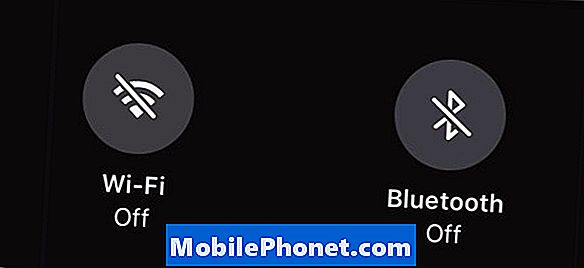
Popolnoma izklopljen.
Če pogledate nadzorni center in si ogledate poševnico skozi ikone WiFi ali Bluetooth, kar pomeni, da so popolnoma izklopljeni. Morate iti v nastavitve, da dejansko izklopite WiFi ali Bluetooth na iOS-u 11. To pomeni, da se vaš telefon ne bo začel povezovati z jutri in to pomeni, da se ne bodo povezali z nobeno novo napravo ali omrežjem, dokler jih ne vklopite. To lahko pomaga prihraniti nekaj življenjske dobe baterije, vendar koristi Bluetooth in WiFi odtehtajo vse baterije varčevanje. Če je vaše življenje baterije iPhone strašno zaradi Bluetooth ali WiFi lahko imate vprašanje programske opreme ali slabo napravo. Video spodaj vam pokaže, kako popolnoma izklopite WiFi na iOS 11.
Če želite vklopiti ali izklopiti WiFi ali Bluetooth, morate iti Nastavitve -> WiFi -> Preklopi izklop aliNastavitve -> Bluetooth -> Preklopi izklop. To lahko uporabite tudi za vklop, tako da se lahko povežete in ne vidite prečrtane ikone v Nadzornem centru.
Če se 3D dotaknete v območju Nadzornega centra za WiFi in Bluetooth, lahko v Nadzornem centru odprete druge možnosti. Še vedno ne morete iti v nastavitve WiFi ali Bluetooth neposredno iz nadzornega centra, kar je bolečina. V spodnjem videoposnetku je prikazano, kako uporabljati in prilagoditi Nadzorni center na iOS 11.
Nadaljujte z branjem v teh namigih in navodilih za iOS 11, če želite izvedeti več o tem, kaj lahko storite z vašim iPhone ali iPad na iOS 11.
31 iOS 11 Nasveti in triki, ki jih morda ne poznate

































